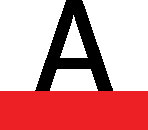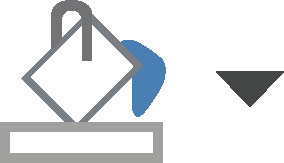Додавање боје тексту у Ворд 2016 не чини ваше писање шаренијим. Све што чини је да пожелите да имате више мастила у боји када дође време за штампање документа. Без обзира на то, можете да нанесете боју на свој текст, без потребе да ставите крпу испод рачунара.
Бојење текста
Да бисте променили боју текста у документу, следите ове кораке:
Кликните на картицу Почетна.
У групи Фонт кликните на командно дугме Боја фонта.
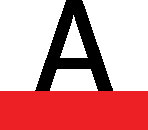
Тренутној речи, било ком изабраном тексту или новом тексту који унесете додељена је боја дугмета.
Дугме Боја фонта показује коју боју додељује тексту. Да бисте променили боју, кликните на троугао менија са леве стране дугмета и изаберите боју из приказаног менија.
-
Да бисте вратили боју фонта, изаберите Аутоматски у менију Боја фонта. Аутоматска боја је подешена стилом текста.
-
Боје теме су повезане са темом документа.
-
Да бисте направили сопствене, прилагођене боје, изаберите ставку Више боја из менија Боја фонта да бисте приказали дијалог Боје.
Компаније за штампање би волеле да користите више обојеног текста у својим документима. Запамтите: Текст у боји ради само на штампачу у боји, па купите више мастила!
Избегавајте коришћење бледих боја за фонт, који може учинити текст изузетно тешким за читање.
Не мешајте командно дугме Боја фонта са командним дугметом Боја истицања текста, са његове леве стране. Истицање текста се користи за означавање документа.
Сенчење позадине
Да бисте подесили боју позадине текста, користите команду Схадинг. Пратите ове кораке:
Кликните на картицу Почетна.
У групи Пасус кликните на командно дугме Сенчење.
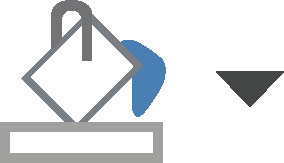
Боја приказана на дугмету сенчи тренутну реч или изабрани блок, или поставља боју позадине за нови куцани текст.
Да бисте променили боје, кликните на дугме менија десно од командног дугмета Схадинг. Изаберите боју са листе или изаберите Још боја да бисте креирали прилагођену боју.
Ако желите да уклоните боју позадине, изаберите Без боје из менија команде Схадинг.
-
Команда Схадинг се такође користи за сенчење других објеката на страници, као што су ћелије у табели. Зато се налази у групи Параграф, а не у групи Фонт.
-
Да бисте креирали текст бело на црно, прво изаберите текст. Промените боју текста у белу, а затим промените позадину (сенчење) у црну.
-
Ако треба да примените боју позадине на целу страницу, користите команду Боја странице.